CAD如何设置多视口显示
返回CAD如何设置多视口显示
大家使用CAD的时候,有时候若会想开启多视口的显示,我们可以对两个绘图窗口进行操作,具体步骤让我们来看看如何操作:
第一步,使用40001百老汇CAD,这里我们要绘制一个图形作展示
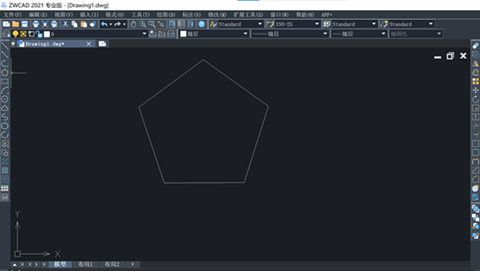
第二步,我们查找菜单栏上“视图”,点击“视口”,然后点击图中的“两个视口”
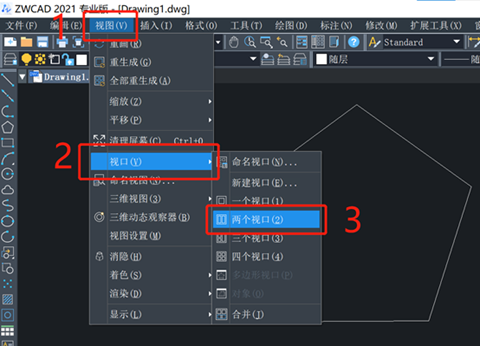
第三步,须在命令框中输入“H”。
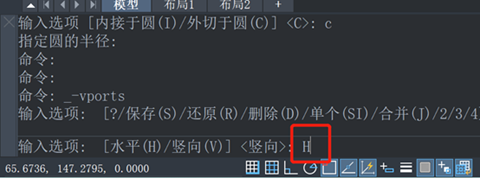
第四步,按下空格键或回车键(Enter),我们可得到如下图的两个水平对齐的窗口
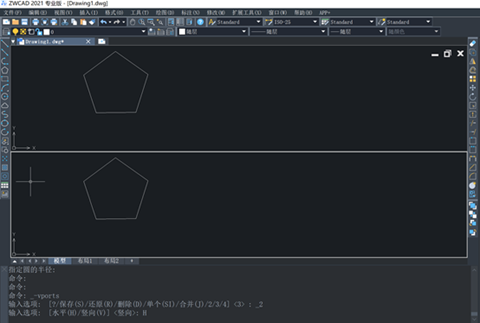
若在“第三步”的命令框输入字母“V”,可以得到和下图一样的竖直方向分屏幕
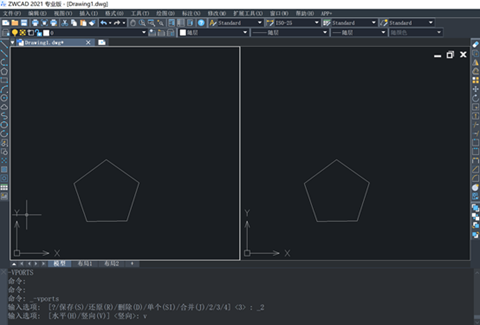
按这样操作,我们可以轻松得在分别两个窗口进行不同的操作,互不干扰。
当然,下图所示,视口选项也会有“三个视图”、“四个视图”这样的选择
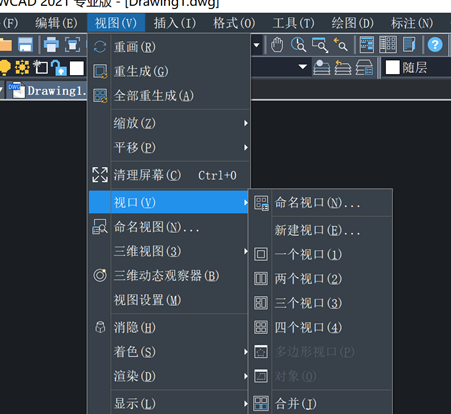
我们用三个视图为例子,点击命令框后会出现“输入选项”
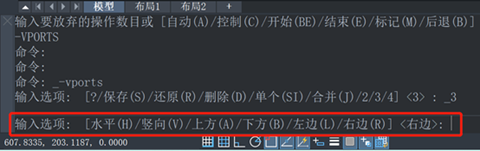
我们此时输入相对应的命令就可得到我们预想的效果了。


























